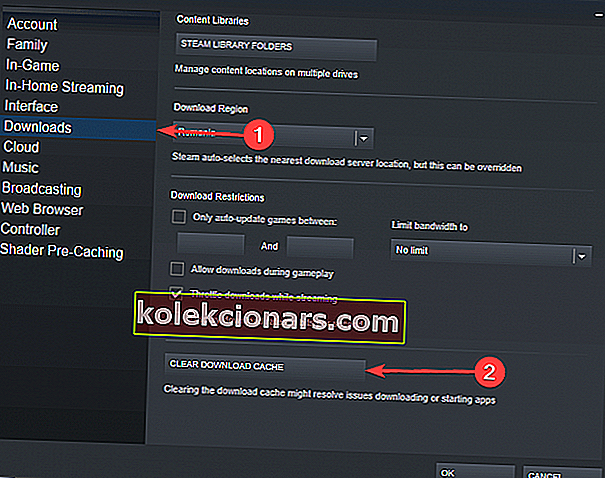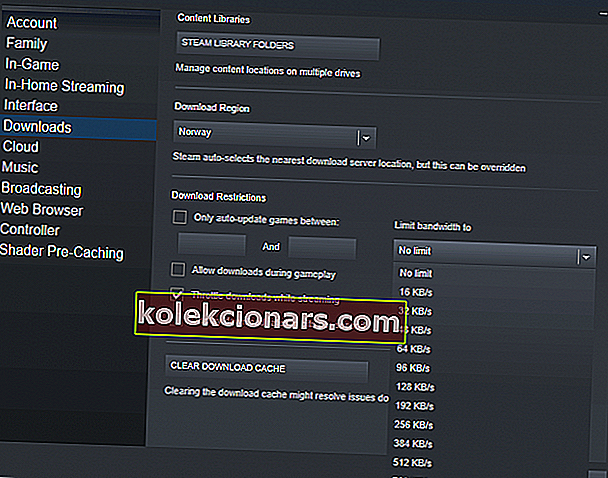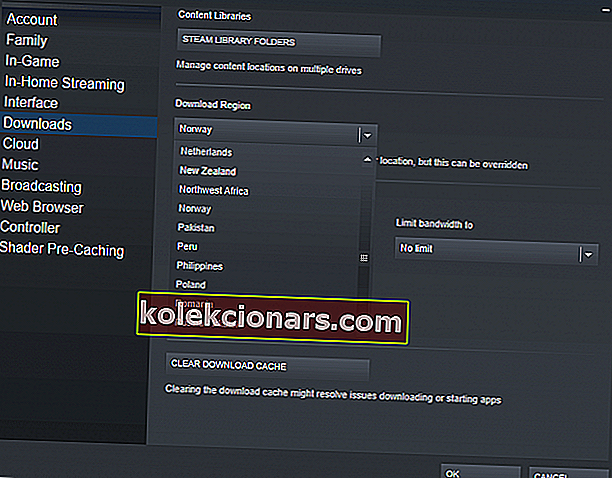- „Steam“ šiais laikais yra vienas patogiausių būdų pirkti ir žaisti žaidimus. Tačiau žaidimų dydžiai vis didėja, todėl žaidėjams reikia vis ilgiau atsisiųsti savo žaidimus.
- Nors „Steam“ turėtų atsisiųsti visu interneto ryšio greičiu, kartais pastebėsite, kad atsisiuntimo greitis yra žymiai mažesnis nei įpratote. Mūsų vadovas parodys to priežastis ir kaip jas išspręsti.
- Ar žinojote, kad turime puslapį, skirtą „Steam“? Jei ieškote daugiau turinio, pataisymų ir naujienų apie „Steam“ parduotuvę, tuomet verta eiti!
- Kalbant apie žaidimus, mūsų žaidimų centras yra geriausias visų jūsų naujienų, apžvalgų ir patarimų šaltinis. Netiki manimi? Pasižiūrėk!

„Steam“ yra pagrindinis žaidimų portalas, skirtas „Windows 10“ vartotojams, ir, nepaisant to, kad kartkartėmis atsiranda kitų naujų platformų, jis vis tiek yra pageidaujamas pasirinkimas iš daugelio.
Didelė to priežastis yra gausybė žaidimų ir didžiulių pavadinimų, įtrauktų į programos biblioteką. Kad ir kaip būtų patrauklu pirkti naujausius ir geriausius žaidimus, daugelis vartotojų skundžiasi dėl lėtos „Steam“ atsisiuntimo spartos.
Tai yra didelė problema, kuri vienaip ar kitaip paliečia didžiąją žaidimų bendruomenės dalį, ir šiandien mes apsvarstysime, kaip ją išspręsti.
Ką daryti, jei „Steam“ atsisiuntimo greitis yra lėtas?
- Išvalykite atsisiuntimo talpyklą
- Pakeiskite pralaidumo ribą
- Pakeiskite atsisiuntimo regioną
- Sumažinkite disko naudojimą
Pirmiausia turėsime nustatyti, ar jūsų greitis iš tikrųjų yra lėtas, ar ne. Interneto ryšys paprastai matuojamas daugybe bitų per sekundę, tačiau „Steam“ atsisiuntimai, kaip ir daugelis kitų failų atsisiuntimų, matuojami baitais per sekundę.
Padauginkite „Steam“ atsisiuntimo greitį iš 8 ir jei rezultatas artimas jūsų žinomam ryšio greičiui, neturite jokių problemų.
GREITAS PATARIMAS
Jei neturite laiko atlikti sudėtingų trikčių šalinimo veiksmų, yra greitas sprendimas, kuris gali būti naudingas.
Galite įdiegti „Opera GX“, pirmąją pasaulyje į žaidėjus orientuotą naršyklę, leidžiančią greičiau atsisiųsti failus, palyginti su įprastomis naršyklėmis.
Kaip tai įmanoma? „Opera“ remiasi savo pažangia lygiagrečios atsisiuntimo technologija, kuri skaido failus į mažesnes dalis. Tada šios mažesnės dalys atsisiunčiamos vienu metu.
Tuo labiau, kai atsisiuntimas bus baigtas ir pradėsite žaisti savo žaidimus, galėsite palikti „Opera GX“ veikti fone, nes jo integruotas žaidimų režimas padeda jai naudoti mažai išteklių, kad galėtumėte mėgautis žaidimų patirtimi be vėlavimo.
Taigi, jei norite mėgautis greitu „Steam“ atsisiuntimo greičiu, įdiekite „Opera GX“ į savo kompiuterį.

„Opera GX“
Atsisiųskite „Steam“ kartu su visais mėgstamais žaidimais naudodamiesi pirmąja pasaulyje žaidėjų internetine naršykle, kurią galite įsigyti visiškai nemokamai! Nemokamai apsilankykite svetainėjeKaip greičiau atsisiųsti „Steam“?
1. Išvalykite atsisiuntimo talpyklą
Tai yra pirmas dalykas, kurį turėtumėte pabandyti, nes dauguma „Steam“ atsisiuntimo problemų „Windows 10“ gali būti išspręstos tokiu būdu:
- Paleiskite „ Steam“ .
- Eikite į „ Nustatymai“ .
- Kairiajame skydelyje pasirinkite Atsisiuntimai .
- Dešiniajame skyriuje puslapio apačioje pamatysite mygtuką Išvalyti atsisiuntimo talpyklą . Spustelėkite jį.
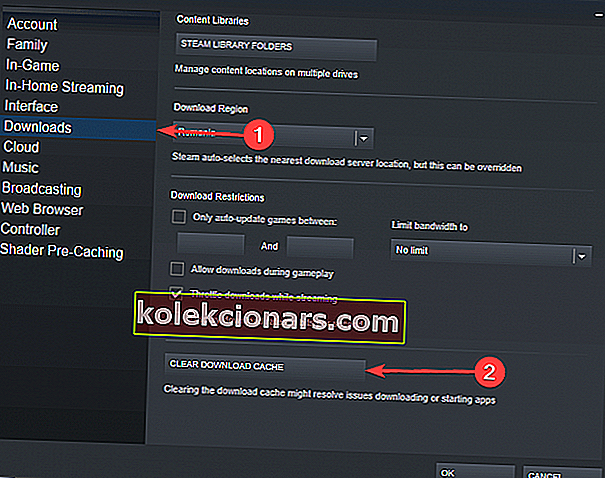
- Turėtų pasirodyti naujas langas. Paspauskite Gerai ir palaukite, kol procesas bus baigtas.
- Dabar iš naujo prisijunkite naudodami savo kredencialus ir patikrinkite, ar padidėjo atsisiuntimo greitis.
2. Pakeiskite pralaidumo ribą
Kai kuriais atvejais pralaidumo riba nesutampa su jūsų interneto paslaugų teikėjo riba, ir tai gali pakeisti atsisiuntimo greitį. Jei turite stabilų ryšį, atlikite šiuos veiksmus:
- Paleiskite „ Steam“ .
- Eikite į „ Nustatymai“ .
- Kairiajame skydelyje pasirinkite Atsisiuntimai .
- Dalyje Atsisiuntimo apribojimai pamatysite išskleidžiamąjį meniu Riboti pralaidumą .
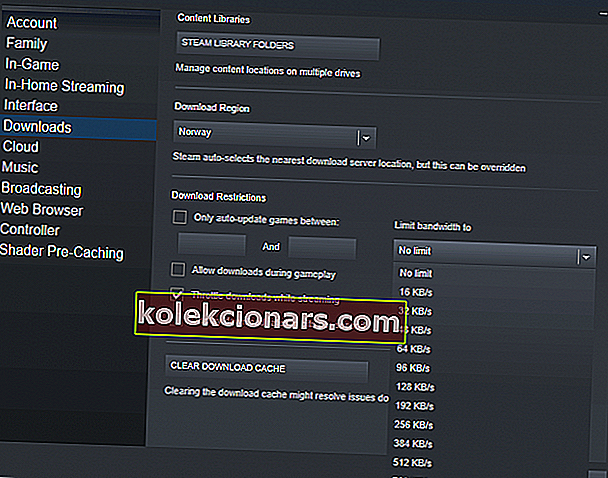
- Nustatykite jį be ribos ir spustelėkite Gerai .
- Tęskite atsisiuntimą.
Nors tai yra geras pasirinkimas esant stabiliam ryšiui, nestabiliam ryšiui turėtumėte nustatyti tinkamą vertę, artimą jūsų interneto paslaugų teikėjui.
Atnaujinant „Steam“ žaidimą [FIX] įvyko klaida
3. Pakeiskite atsisiuntimo regioną
„Steam“ turi daug serverių keliuose pasaulio regionuose. Kaip numatyta, „Steam“ automatiškai aptinka jūsų regioną per tinklą.
Kartais jūsų regiono serveriai gali būti netvarkingi arba gali sugesti dėl aparatinės įrangos problemų. Norėdami pakeisti atsisiuntimo vietą, atlikite šiuos veiksmus:
- Paleiskite „ Steam“ .
- Eikite į „ Nustatymai“ .
- Kairiajame skydelyje pasirinkite Atsisiuntimai .
- Turėtumėte pamatyti skyrių Atsisiųsti regioną su išskleidžiamuoju meniu.
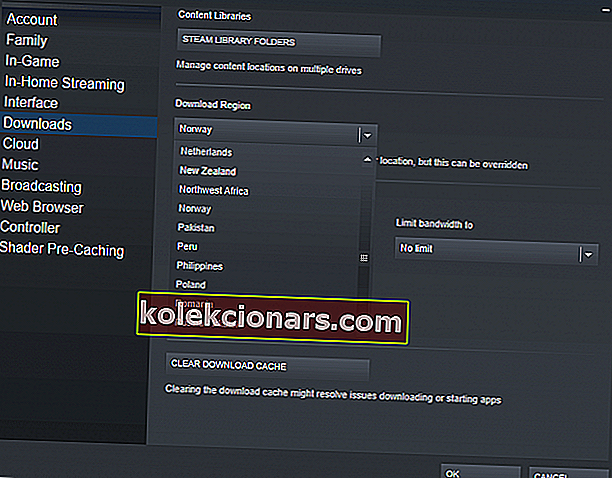
- Spustelėkite išskleidžiamąjį meniu ir pasirinkite kitą serverį .
- Spustelėkite Gerai .
Pastaba : tai nėra tikslusis mokslas ir nėra tam tikro universalaus serverio, kuris galėtų veikti visiems. Turėsite eksperimentuoti ir išbandyti skirtingus serverius, kad sužinotumėte, kuris geriausiai atitinka jūsų poreikius. Mes rekomenduojame pradėti nuo tų, kurie yra arčiausiai jūsų faktinės vietos.
Ką daryti, jei „Steam“ neatpažįsta įdiegtų žaidimų?
4. Sumažinkite disko naudojimą

Daugelis vartotojų praneša, kad „Windows 10“ „Steam“ atsisiuntimas sulėtėja ir kai kuriais atvejais sustoja dėl didelio disko naudojimo. Yra keletas konkrečių WPR elementų, veikiančių fone, kurie sukelia problemą.
Norėdami išspręsti šią problemą, tiesiog paspauskite „ Windows“ klavišą + R, kad paleistumėte „Run“> įveskite cmd ir paspauskite Enter > ir cmd įveskite WPR -cancel .
Verta paminėti, kad kai kurie vartotojai išsprendė problemą išjungdami „ Connected User Experience and Telemetry“ .
Norėdami tai padaryti, tiesiog atidarykite cmd ir įveskite stop-service diagtrack . Jei norite išjungti ir paleidimo procesą, įveskite set-service diagtrack -startuptype disabled .
Kaip matote, kai kurie sprendimai yra paprastesni, o kiti - sudėtingesni. Išbandykite tuos, kurie jums patinka, ir praneškite mums, kaip sekėsi, toliau pateiktame komentarų skyriuje.
DUK: Kokios yra dažniausios „Steam“ problemos?
- Kaip nustatyti lėtą „Steam“ atsisiuntimo greitį „Windows 10“?
Daugelis atsisiuntimo problemų kyla dėl sugadintų failų arba atsisiuntimo talpyklos problemų. Norėdami jas išspręsti, atidžiai atlikite pirmiau nurodytus veiksmus.
- Ar „Steam“ galima naudoti nemokamai?
Taip, „Steam“ klientas yra visiškai laisvas naudoti. „Steam“ platformoje taip pat yra keletas nemokamų žaidimų, tačiau paprastai turėsite nusipirkti savo žaidimų.
- Kodėl atsisiuntimas garais yra nestabilus?
„Steam“ kartais gali kilti problemų ir dėl neatitinkančio atsisiuntimo greičio tai gali būti dėl atsisiuntimo talpyklos, interneto ryšio ar VPN, disko rašymo talpykla pilna arba yra kitų programų, kaupiančių išteklius.
- Kodėl „Steam“ yra toks lėtas?
„Steam“ neseniai atnaujino visą savo vartotojo sąsają, o kai kurie vartotojai pranešė apie lėtesnį parduotuvės puslapių įkėlimo laiką. Tai galima išspręsti išvalius naršyklės talpyklą. Mes turime vadovą, kuriame tiksliai nurodoma, kaip vėl greitai padaryti „Steam“.
Redaktoriaus pastaba : Šis įrašas iš pradžių buvo paskelbtas 2019 m. Kovo mėn. Ir nuo to laiko atnaujintas ir atnaujintas 2020 m. Kovo mėn., Kad būtų šviežesnis, tikslus ir visapusiškas.